Kotlin 入門
Kotlin IDE
開始使用 Kotlin 最簡單的方法是使用 IDE。
IDE(整合開發環境)用於編輯和編譯程式碼。
在本章中,我們將使用 IntelliJ(由建立 Kotlin 的同一家公司開發),該軟體可從 https://www.jetbrains.com/idea/download/ 免費下載。
Kotlin 安裝
下載並安裝 IntelliJ 後,點選“新建專案”按鈕即可開始使用 IntelliJ。
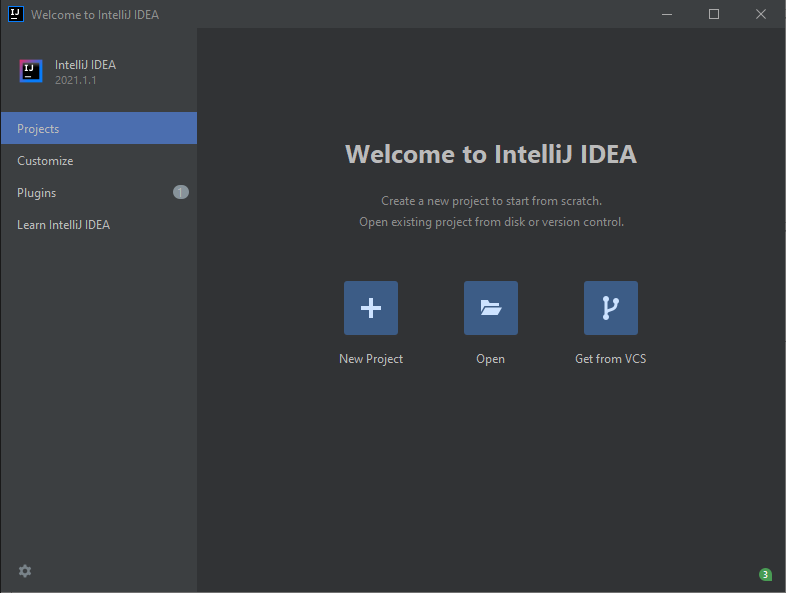
然後,點選左側選單中的“Kotlin”,並輸入您的專案名稱。
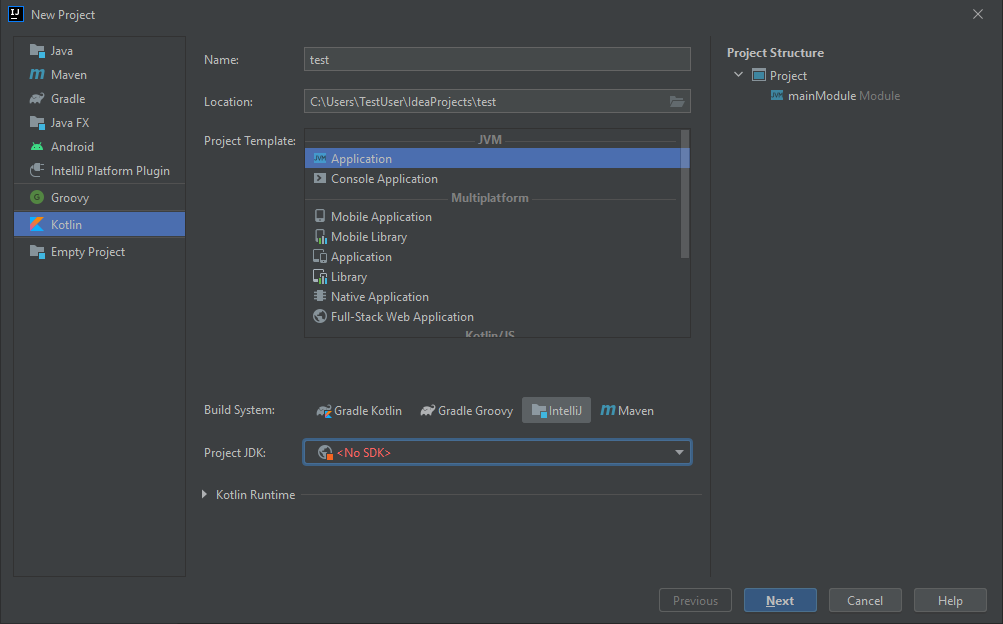
接下來,我們需要安裝名為 JDK(Java Development Kit)的軟體,以便啟動我們的 Kotlin 專案。點選“Project JDK”選單,選擇“Download JDK”,然後選擇一個版本和供應商(例如 AdoptOpenJDK 11),並點選“Download”按鈕。
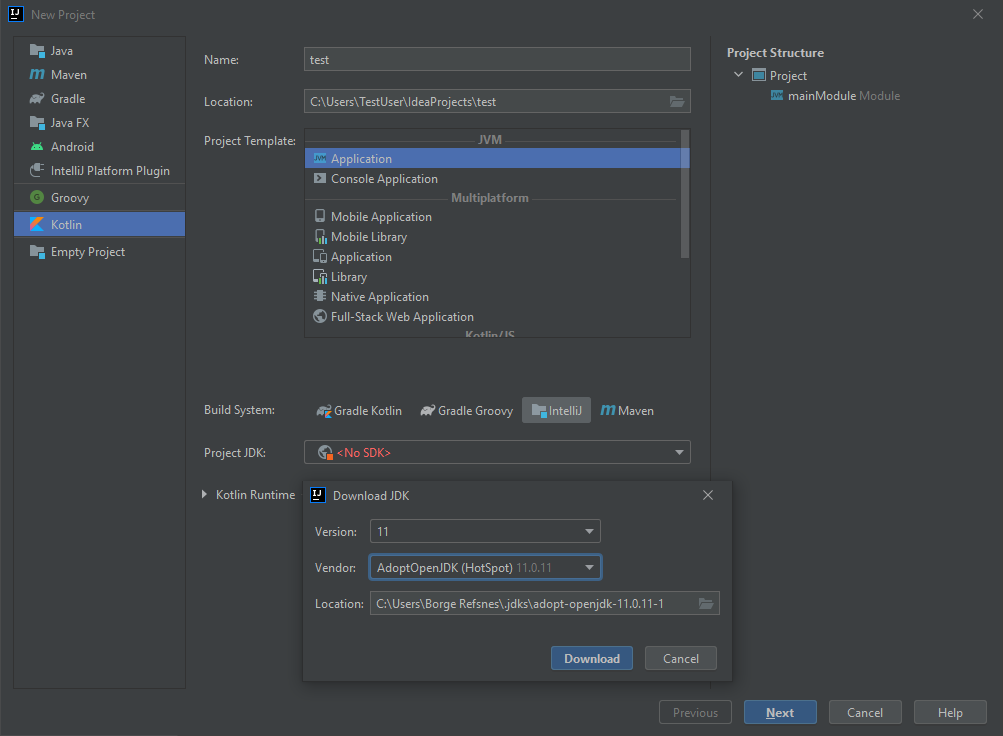
下載並安裝 JDK 後,從選擇選單中選擇它,然後點選“Next”按鈕,最後點選“Finish”。
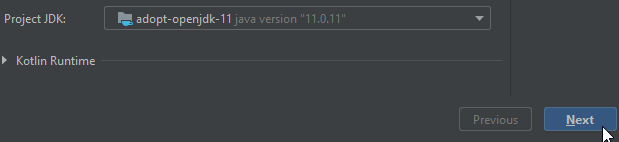
現在我們可以開始處理我們的 Kotlin 專案了。不用擔心 IntelliJ 中所有不同的按鈕和功能。現在,只需開啟 src(源)資料夾,然後按照下圖中的步驟,建立一個 kotlin 檔案。
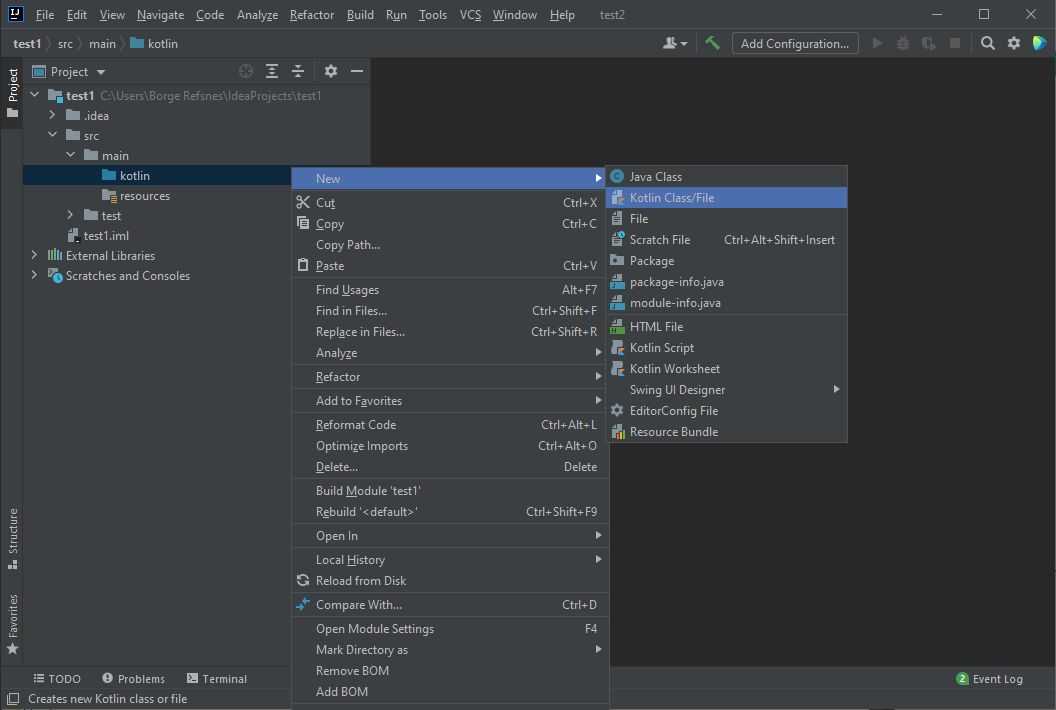
選擇“File”選項,併為您的 Kotlin 檔案命名,例如“Main”。
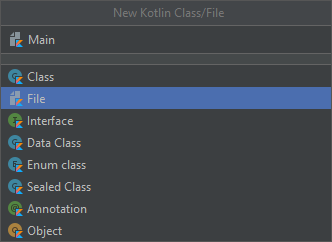
現在您已經建立了第一個 Kotlin 檔案(Main.kt)。讓我們向其中新增一些 Kotlin 程式碼,並執行程式以檢視其工作原理。在 Main.kt 檔案中,新增以下程式碼:
Main.kt
fun main() {
println("Hello World")
}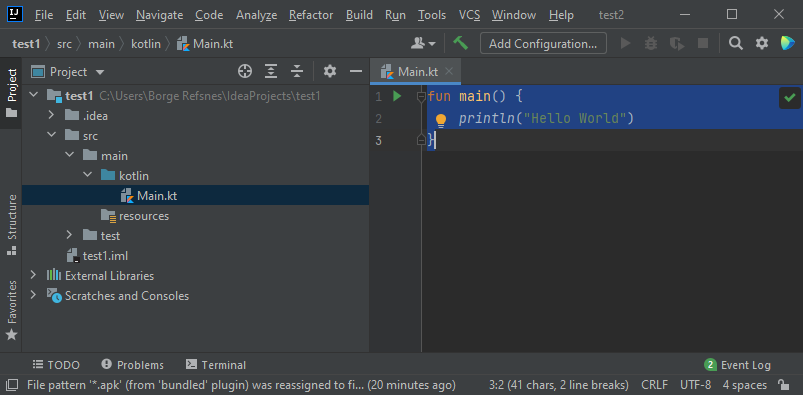
如果您不理解上面的程式碼,請不用擔心——我們將在後面的章節中詳細討論它。現在,讓我們專注於如何執行程式碼。點選頂部導航欄上的 Run 按鈕,然後點選“Run”,並選擇“Mainkt”。
接下來,IntelliJ 將構建您的專案,並執行 Kotlin 檔案。輸出將類似於:
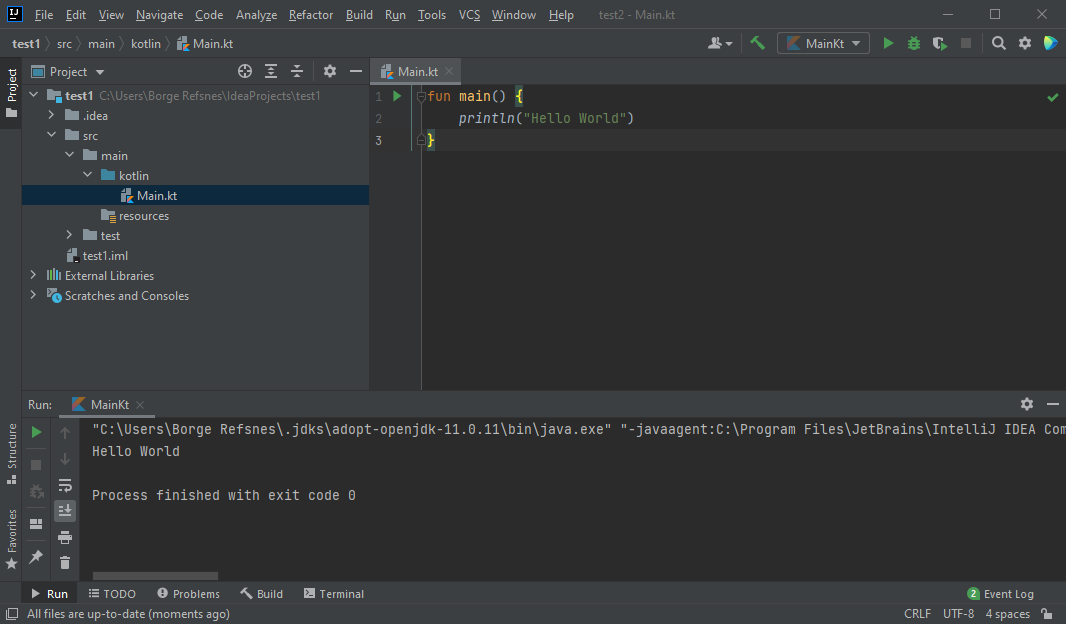
如您所見,程式碼的輸出是“Hello World”,這意味著您已經編寫並執行了您的第一個 Kotlin 程式!
在 W3Schools 學習 Kotlin
在 w3schools.com 學習 Kotlin 時,您可以使用我們的“Try it Yourself”工具,該工具同時顯示程式碼和結果。這將使您更容易理解我們接下來的每一個部分。

